¿Tiene actualmente una Mac de rendimiento lento? ¿Quieres saber cómo puedes acelerarlo? Entonces lee esta publicación hasta el final.
Todos los usuarios de Mac tienen algo que experimentan cuando usan su Mac. Y ese es un rendimiento lento o rezagado de su sistema. Bueno, esta es una de las cosas más comunes que todos los usuarios de Mac obtienen cuando las tienen durante mucho tiempo. Y la razón de esto es porque es posible que haya una gran cantidad de archivos innecesarios almacenados en él, por lo que debe liberar espacio en Mac.
Y con eso, le mostraremos formas de cómo puede liberar espacio en Mac y hacer que funcione como si lo hubiera comprado recientemente. Solo asegúrese de leer este artículo y podrá resolver su problema en poco tiempo.
Parte 1. ¿Por qué se llena su espacio en Mac?Parte 2. ¿Qué hay que hacer para despejar el espacio en Mac?Parte 3. ¿Cómo limpiar el espacio en Mac?Parte 4. La mejor y más fácil forma de liberar espacio en MacParte 5. Conclusión
Parte 1. ¿Por qué se llena su espacio en Mac?
En realidad, hay muchas razones por las que tiene un espacio completo en su Mac. Puede deberse a que puede tener muchos archivos almacenados que ya no necesita. Otra es por esas fotos que almacenó en su sistema que tenían duplicados. También puede haber algunas aplicaciones instaladas en su Mac que no tiene idea de cómo usar.
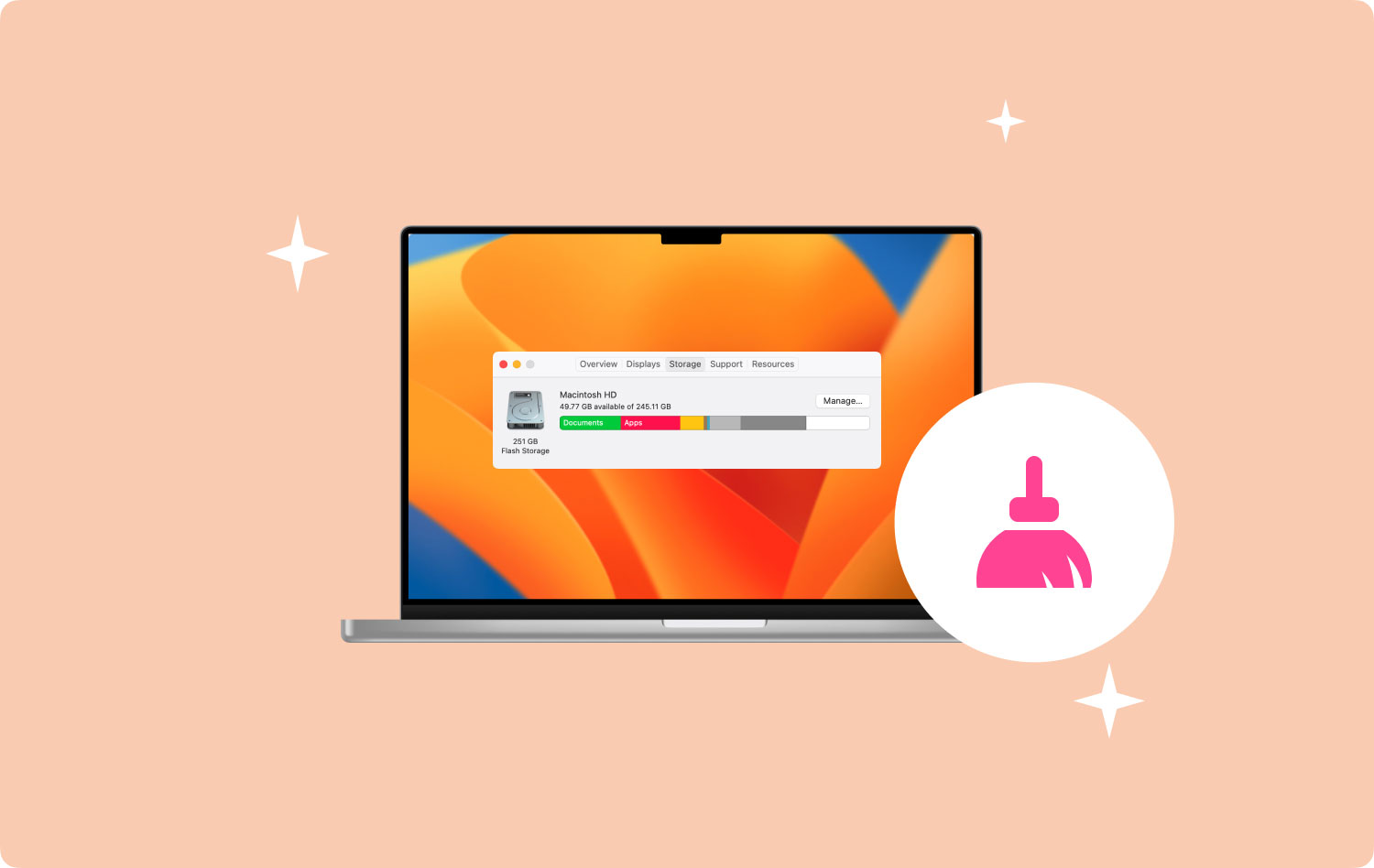
Sabemos que las razones por las que el espacio en tu Mac está lleno son muy comunes para todos. Es por eso que es posible que deba realizar una verificación en su Mac de vez en cuando. De esta forma, podrás evitar que tu Mac se llene.
Parte 2. ¿Qué hay que hacer para despejar el espacio en Mac?
Antes de seguir adelante y mostrarle el procedimiento sobre cómo puede liberar espacio de almacenamiento en Mac, primero debe saber las cosas que debe hacer cuando el espacio de su Mac está lleno.
- Elimina los archivos no deseados de tu Mac.
- Guarde algunos de sus archivos importantes en su disco duro externo o su almacenamiento en la nube.
- Puede utilizar otro disco duro interno para su Mac.
Parte 3. ¿Cómo limpiar el espacio en Mac?
Ahora que sabe algunas cosas sobre los archivos apilados en sus archivos y qué hacer con ellos, apostamos a que ahora se está preguntando exactamente cómo puede liberar espacio en Mac. Y con eso, aquí están las soluciones que puede aplicar.
Solución 1. Limpie su caché
Los cachés que tiene en su Mac son en realidad una de las razones por las que puede usar sus programas sin problemas. De hecho, sirven como modelo de sus programas. Sin embargo, durante el tiempo que tenga estos cachés, tienden a acumularse en su Mac, lo que puede resultar en consumir mucho espacio de su Mac. Es por eso que también es una buena idea que tiende a limpiar esos cachés que tiene. Aquí sabrás como podrás hacerlo.
- Abra su Finder y Go desde su barra de menú.
- Desde allí, haga clic en Ir a carpeta .
- Luego teclee ~ / Library / Caches luego elimine todos los archivos que consumen mucho espacio en su Mac.
- Desde allí, elija la pestaña Ir a carpeta de nuevo.
- Acceder / Biblioteca / Caché luego elimine también los archivos o incluso las carpetas que ocupan más espacio en su Mac.
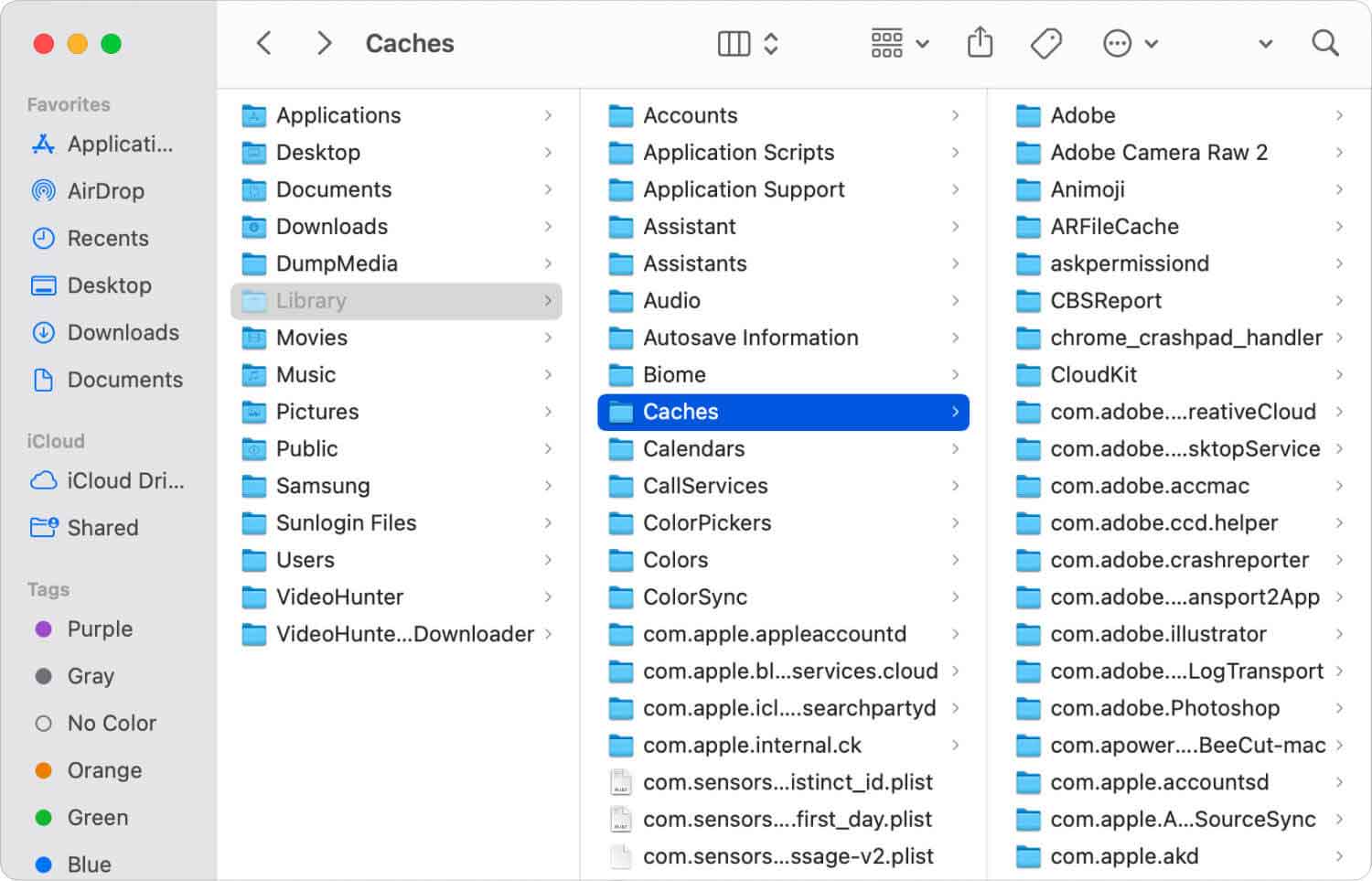
Solución 2. Elimina tus archivos duplicados
Incluso si tiene la Mac más organizada del mundo, todavía existe la posibilidad de que tenga algunos archivos duplicados almacenados en ella. Puede ser porque los haya descargado por error nuevamente o porque haya abierto dos veces un archivo adjunto de su correo electrónico. Sin embargo, estos son los pasos para eliminar esos archivos duplicados.
- Abra su Finder desde Mac.
- Luego, pase el mouse sobre Archivo y elija Nueva carpeta inteligente.
- Golpear el + botón que se puede ver en la esquina superior derecha de la pantalla.
- Desde allí, seleccione los archivos que desea eliminar o eliminar de su Mac.
- También puede ordenar esos archivos según sus nombres. De esta forma, le resultará más fácil buscar sus duplicados.
Solución 3. Elimina las copias de seguridad de iOS
A menudo usamos nuestra Mac para hacer una copia de seguridad de algunos de nuestros archivos, por eso esto es lo que debe hacer para limpiarlo.
- Abre Finder en Mac
- Presiona el botón Ir de la barra de menú.
- Elija Ir a carpeta
- Escriba ~ / Biblioteca / Soporte de aplicaciones / MobileSync / Backup /
- A partir de ahí, elimine todas las copias de seguridad de iOS que ya no necesitas.
Solución 4. Saque todos los archivos grandes y antiguos
Trabajar en tu Mac es una de las mejores ventajas que puedes tener con esta máquina. Especialmente si tiene algunos archivos que necesita terminar o incluso informes. Y durante mucho tiempo que está usando su Mac para guardar y crear archivos, esto también tiende a que haya acomodado muchos archivos viejos y grandes.
Es por eso que quitando estos archivos grandes y viejos de su Mac es una de las mejores ideas que debe aplicar para poder liberar espacio en Mac. Puede consultar la carpeta de documentos en su Mac y allí podrá encontrar algunos de sus archivos grandes y antiguos.
Solución 5. Desinstalar aplicaciones innecesarias de Mac
Otra cosa también que algunos usuarios de Mac no saben es que tener demasiadas aplicaciones instaladas en su Mac tampoco es algo bueno. Esto se debe a que estas aplicaciones también consumen espacio. Entonces, todo lo que necesitas hacer aquí es elimine esas aplicaciones innecesarias en su Mac para que liberes espacio en tu Mac. Todo lo que tiene que hacer para eliminarlos y los archivos que vinieron con la aplicación.
Solución 6. Vacíe su papelera
Como todos sabemos, la papelera de nuestra Mac es donde colocamos todos nuestros archivos que se han eliminado de su sistema. Sin embargo, incluso si ahora están en su basura no significa que ya no consuman espacio. Todavía lo hacen, y eso es un hecho. Por eso también tienes que vacíe su papelera cada vez que elimine algo de su Mac. Todo lo que necesita hacer es ir a la carpeta Papelera, elegir todos los archivos que tiene allí y luego eliminarlos todos.
Parte 4. La mejor y más fácil forma de liberar espacio en Mac
Si va a echar un vistazo a las soluciones que le mostramos anteriormente, los pasos son bastante simples. Sin embargo, puede consumir mucho de su tiempo ya que tiene que revisar sus archivos manualmente. Entonces, es posible que se pregunte si hay una manera más simple y fácil de hacer todo eso, ¿verdad?
Por suerte, tenemos la herramienta perfecta para liberar espacio de almacenamiento en Mac fácilmente y no es otra que TechyCub Limpiador de Mac.
El sistema TechyCub Mac Cleaner es uno genial, efficient, fácil y segura! manera de limpiar el espacio en Mac. Al usar Mac Cleaner, podrá hacer todas las soluciones anteriores en solo un clic sin necesidad de revisar tus carpetas o archivos uno a uno.
Para mostrarle un ejemplo, permítanos mostrarle cómo puede liberar espacio en Mac comenzando con sus archivos basura.
Paso 1. Instalar y ejecutar TechyCub Mac Cleaner
Tener el TechyCub Mac Cleaner descargado e instalado en su Mac. Y una vez que haya terminado, haga doble clic en él para iniciarlo.
Mac Cleaner
Escanee su Mac rápidamente y limpie los archivos basura fácilmente.
Verifique el estado principal de su Mac, incluido el uso del disco, el estado de la CPU, el uso de la memoria, etc.
Acelera tu Mac con simples clics.
Descargar gratis
Paso 2. Verifique el estado de su sistema
Luego, en la interfaz principal del TechyCub Herramienta Mac Cleaner, puede ver el estado del sistema de su Mac. Esto muestra su uso de CPU, uso de disco y también la memoria restante en su Mac.
Paso 3. Selecciona el Módulo Limpiador de Basura
Luego, en la misma página, simplemente haga clic en "Limpiador de basura” ubicada a la izquierda de su pantalla y haga clic en el botón ESCANEAR.

Paso 4. Elija archivos para limpiar
Una vez que se completa el proceso de escaneo, ahora puede elegir los archivos que desea eliminar de su Mac.
Paso 5. Espacio limpio en Mac
Después de elegir los archivos que desea eliminar, haga clic en el botón “Fácilbotón justo debajo de la pantalla. Entonces comenzará el proceso de limpieza de tu Mac. Entonces, todo lo que necesita hacer es esperar a que se complete.

No sólo los basuras del sistema que el TechyCub Mac Cleaner puede limpiar pero también mucho más. como tu archivos grandes y antiguos, sus archivos duplicados, fotos similares, desinstale aplicaciones que ya no necesita, y mucho más. Varias habilidades en una sola herramienta. ¿Qué más se puede pedir?
La gente también Leer Cómo borrar el espacio en disco en Mac Cómo arreglar el espacio insuficiente para hacer una copia de seguridad del iPhone
Parte 5. Conclusión
Como puede ver, poder limpiar el espacio en Mac es algo muy importante que debe hacer, especialmente si desea que su Mac funcione sin problemas. Es por eso que el TechyCub Mac Cleaneres una herramienta imprescindible para ayudarte a liberar espacio en Mac en poco tiempo.
